Word2003和2007中表格斜线表头的绘制方法
发布时间:2015-04-02 10:33:17作者:知识屋
在制作姓名表、日常表、工资单的时候我们都会用word制作成表格的形式来展示,这样可以更利于我们欣赏,预览。在制表时,我们往往会将表格的表头部分画一条或两条或更多的斜线来写上班级、姓名等信息来提醒他人。那么这些斜线表头是如何画出来的?记得以前提到过Excel表格斜线的制作方法。下面就让电脑技术吧(http://www.zhishiwu.com)来为大家演示一下Word2003和Word2007中的表格斜线是如何制作的吧!
Word2003中斜线表头制作过程
①首先,将鼠标放到表头的单元格中,然后单击“菜单栏”的“表格”中的“绘制斜线表头”按钮;
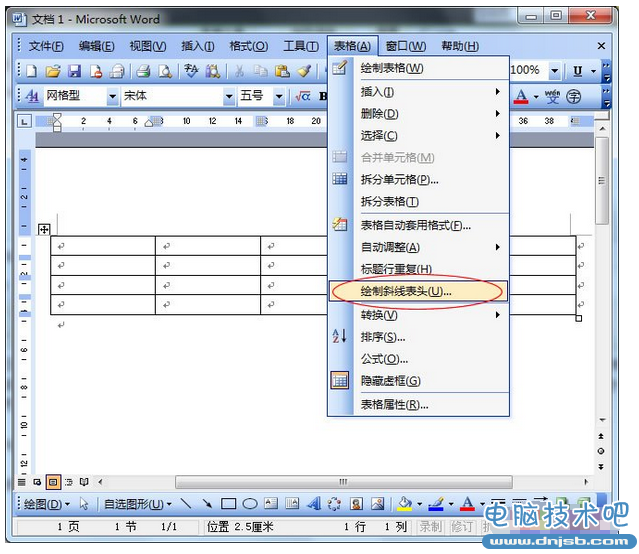
②在弹出的“插入斜线表头”中,我们可以选择不同的“样式”,样式一是一条斜线,样式二是两条斜线,样式三是三条,样式四是四条斜线。这里看个人需求来选择了,这里我选择“样式一”来演示。选择好样式后,在右边的“行标题”与“列标题”中填写信息资料,字体的大小可以自己随意设置。如下图;
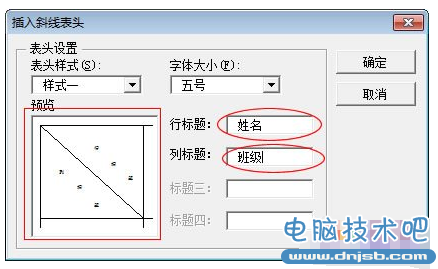

Word2007中添加表格斜线表头
①单击“布局”选项卡,同样选择“绘制斜线表头”;

②同样,在弹出的“插入斜线表头”中输入标题,这一步骤和Word2003是完全相同的,只是功能的所在位置不同而已。03的绘制斜线表头是在表格中,07的是在“布局”中。
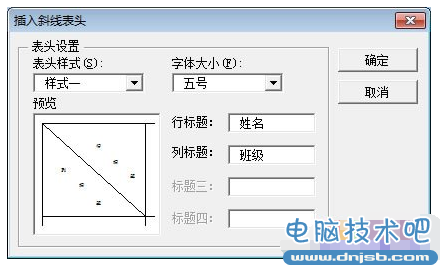
相关知识
-

Word2003打不开怎么修复 Word2003打不开的解决办法
-
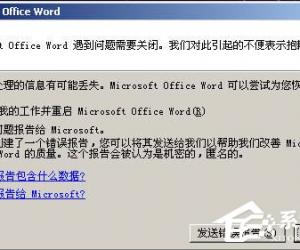
Word2003打不开原因及解决方法 Word2003打不开怎么修复
-
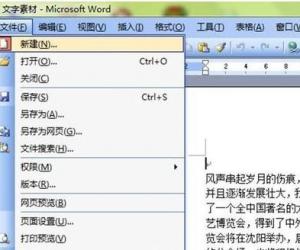
Word2003如何做电子报 Word2003做电子报的图文教程
-

打开word发送错误报告怎么办 电脑打开word2003闪退解决办法
-
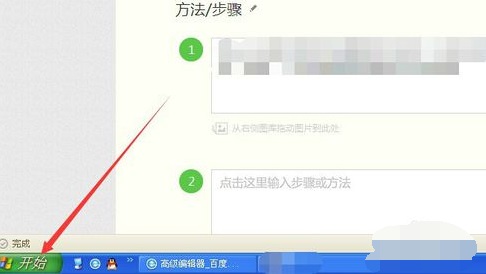
word2003启动安全模式怎么解除 word2003启动安全模式解除教程
-

word2003怎样设置自动生成目录 word2003自动生成目录设置方法教程
-
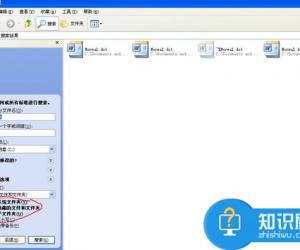
Word2003启动提示上次启动时失败怎么办 Word2003启动提示上次启动时失败解决办法
-

word2003的文件打不开怎么办 word2003为什么打不开的解决方法
-
Word2003如何给文档添加文字和图片水印 Word 2003中怎么给文档添加图片和文字水印
-

word2003取消页眉页脚 word2003删除页眉页脚
软件推荐
更多 >-
1
 Word文档两端对齐、分散对齐设置方法
Word文档两端对齐、分散对齐设置方法2013-01-23
-
2
Word 2003如何设置纸张大小
-
3
Word中无法复制粘贴的原因分析及解决方法
-
4
Word中删除重复文字及段落
-
5
Office2007安装的时候出现错误1406怎么处理
-
6
Word2007教你怎么样轻松调整段落、段前、段后间距
-
7
在word中如何打大括号?
-
8
在word2007中如何将任意一页设置为第一页
-
9
怎样把扫描文件转换成WORD文档形式?
-
10
单书名号怎么打 单书名号打出来的技巧




































